




事件管理平台提供了多种工具来帮助你验证设置,包括事件层级状况报告以及实时事件测试,以排查常见的问题。
通过获取关键数据指标(例如“事件状况”)来验证你的集成并监测活动。
“概览”选项卡显示总体的网站事件详细信息,帮助你验证网站度量设置并监控活动。
•事件类型:在你的网站上度量的事件类型,例如:查看内容、加入购物车,或支付完成。
•事件详细信息:参数、匹配和事件去重信息。在下方进一步了解“事件详细信息”模块。
•诊断:“诊断”列包含一个表示事件类型的图标以及需要进一步关注的问题。
•事件状态:根据活动情况确定的事件状态。“活跃”表示近 7 天内与 TikTok 共享了事件,而“近期无活动”表示近 7 天内没有与 TikTok 共享事件。
•连接方式:指明是通过浏览器 Pixel 还是服务器连接来共享事件。
•事件总数:通过相应连接方式与你的集成方式共享的(归因 + 未归因)事件总数。
•上次收到时间:TikTok 最近一次收到该事件的时间。这可以帮助你验证 TikTok 是否记录了共享的网站事件。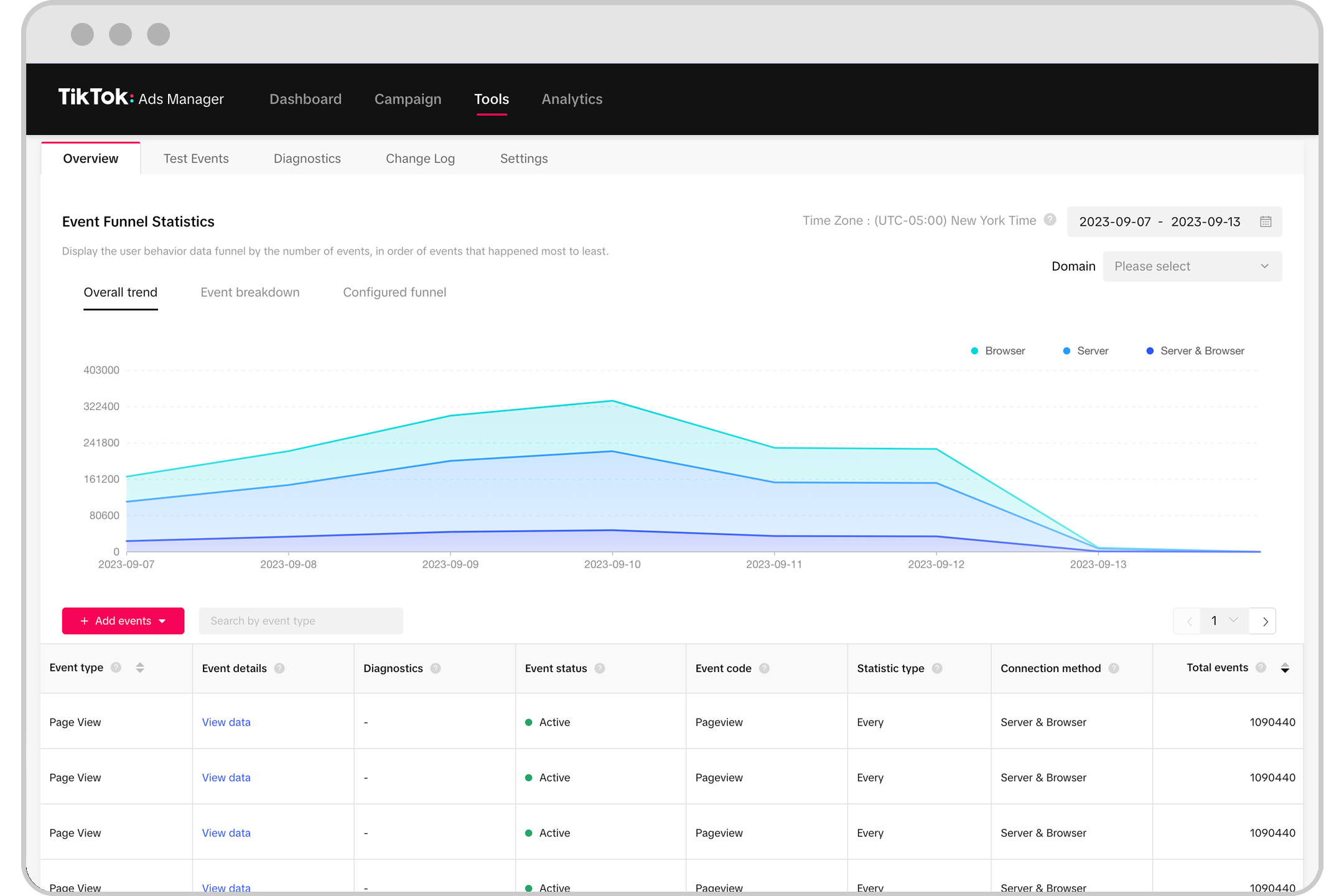
事件管理平台上的“事件详细信息”栏能让事件层级的参数、匹配和去重状况更加透明,帮助你改进设置,进而对你的广告效果产生积极影响。
点击“查看数据”后,你可以大致了解事件连接方式以及参数详细信息和覆盖率问题: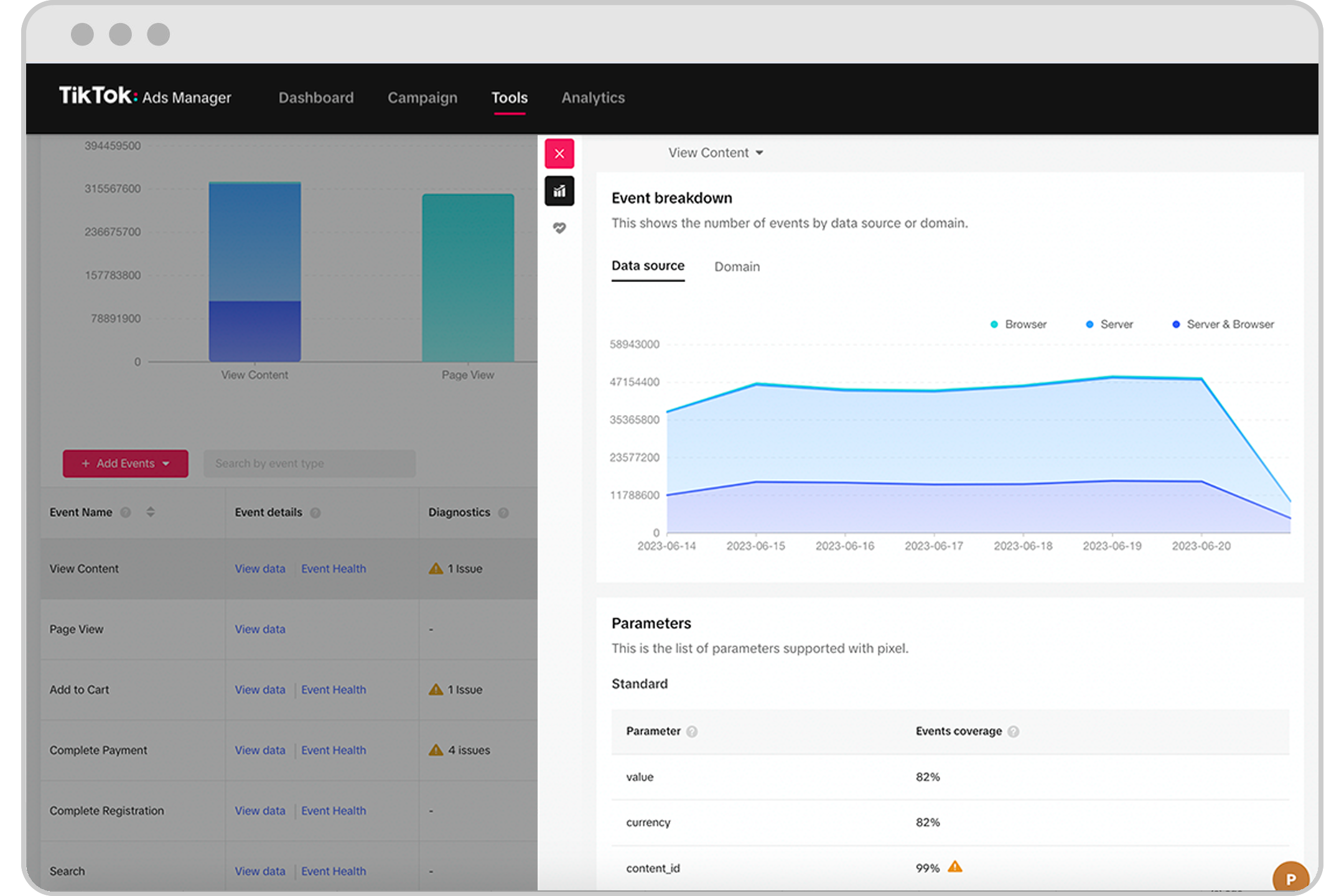
点击“事件状况”后,你将会看到关于事件匹配和去重状况的详细信息(如适用)。此外还提供了实用建议、最佳实践和指向相关帮助中心文章的链接,通过这些内容,你可以详细了解高级匹配及其他功能。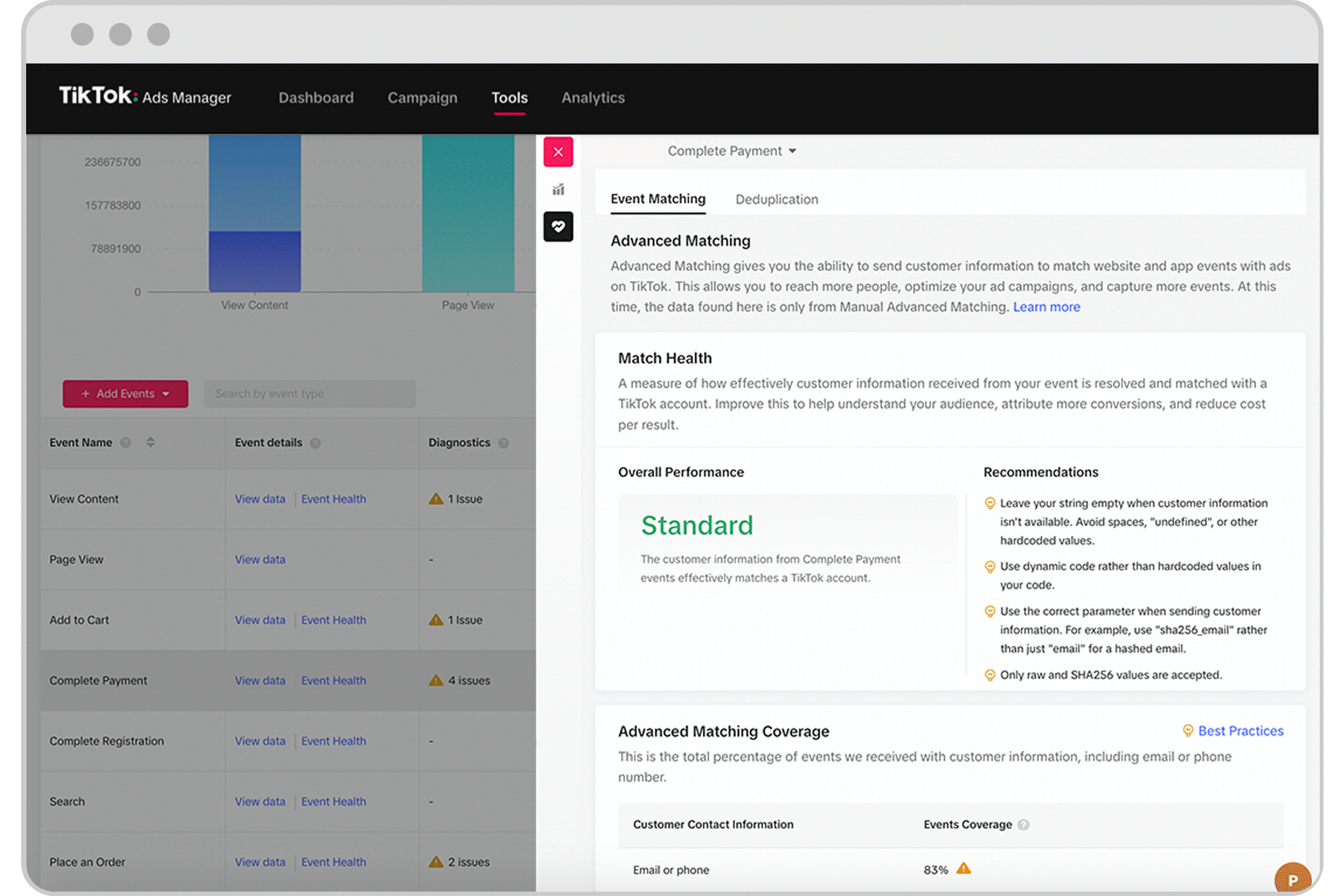
使用现场测试环境,模拟你的网站在 TikTok 应用中的显示效果,从而实时测试网站事件。在扫描二维码 (Pixel) 或发送 test_event 测试事件有效负载(事件 API)后,可验证事件是否已在你的网站中正确配置并按预期触发。当触发每个事件规则时,会实时记录并显示一个事件以及与该事件相关的详细信息。详情请参阅:测试事件。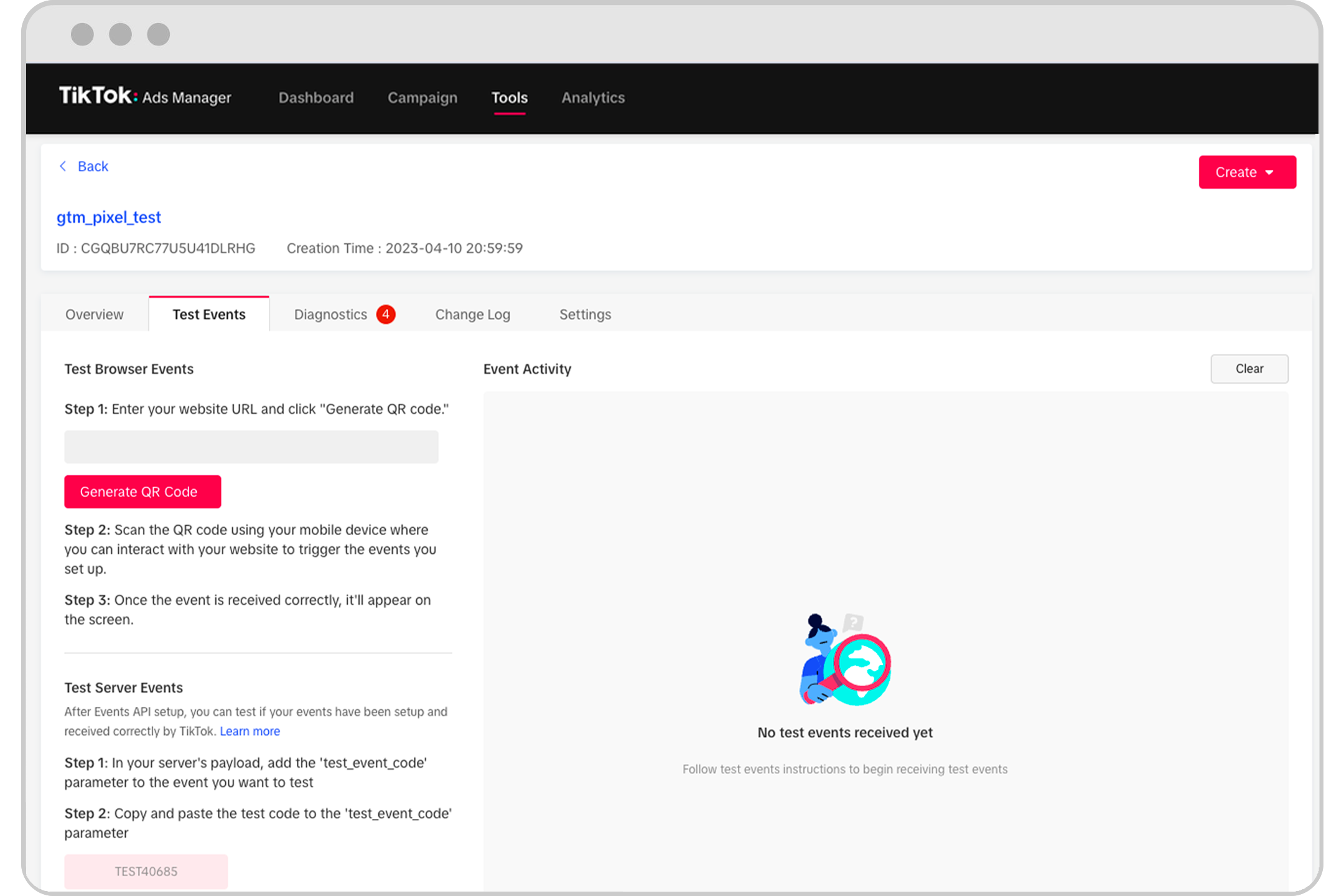
“操作日志”是事件管理平台的“网站事件”详情页上的最后一个选项卡。在“操作日志”中,你可以将窗口期切换到以前的任何时间段,其中会显示每次变更的以下相关信息:
•时间:变更发生时的时间戳。
•对象:变更对象的名称。
•活动类型:变更的一般类型。
•活动详情:所做变更的详细描述。
•用户:执行变更操作的账户下的姓名。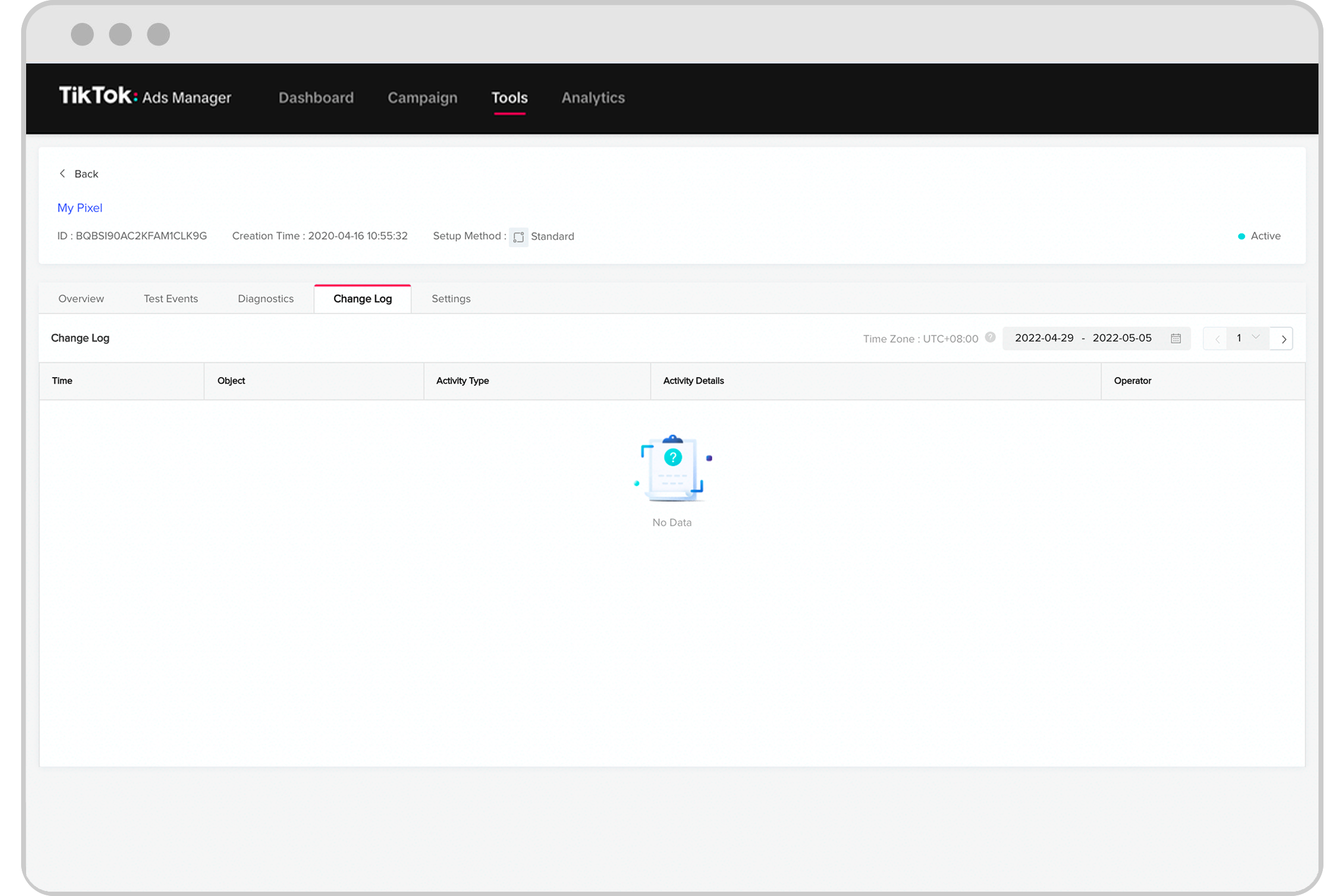
注意:在开发者模式和事件 API 中,只有对事件管理平台设置做出的变更才会显示在操作日志中,而对网站代码或事件所做的变更则不会体现。
